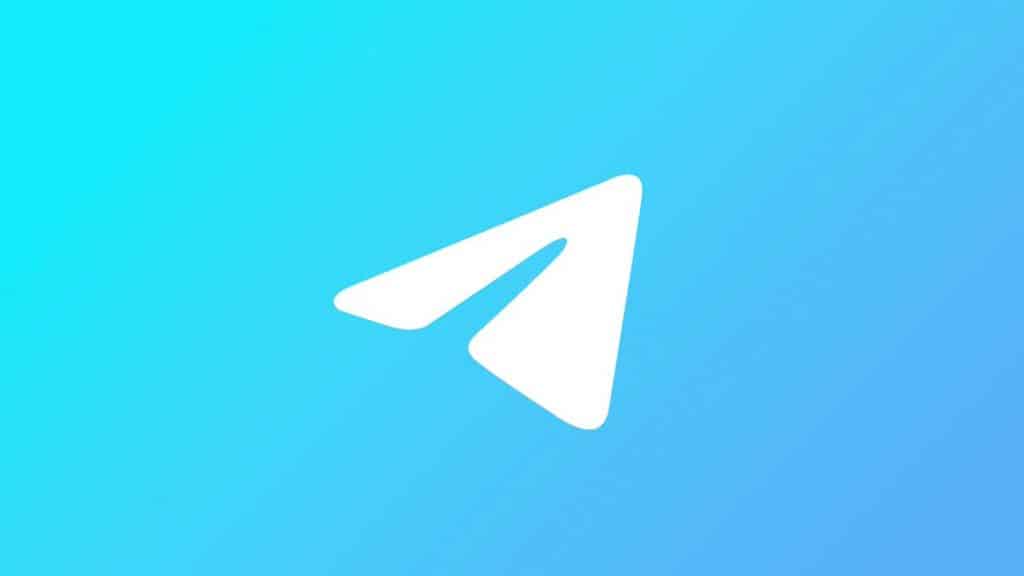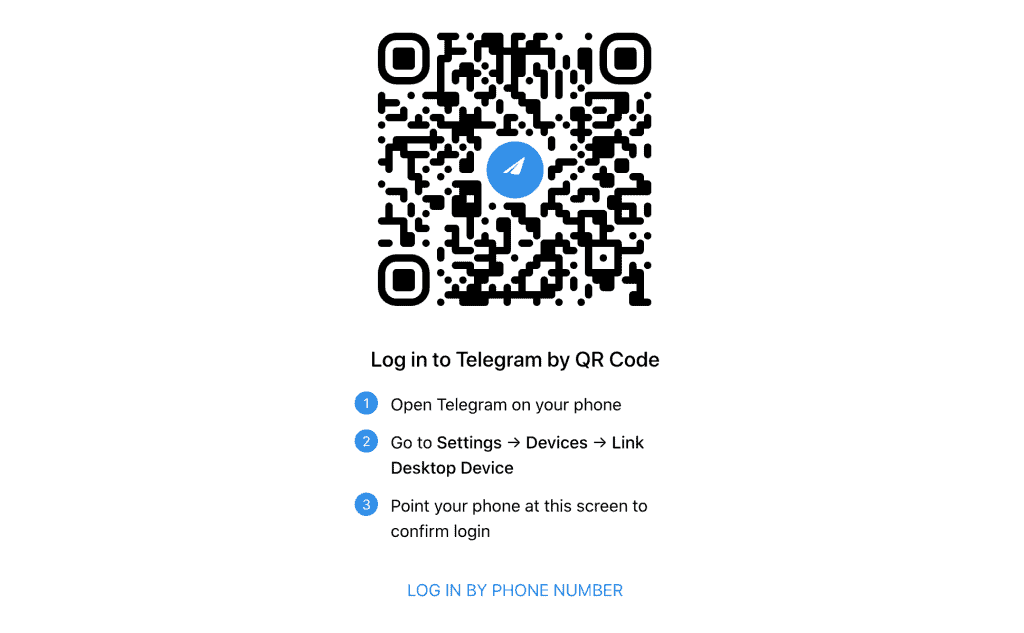어플 NO? 앱 다운로드 없이 “텔레그램” 사용하는 방법
텔레그램(Telegram)은 가장 인기 있는 클라우드 기반 인스턴트 메시징 플랫폼 중 하나입니다. 이 인스턴트 메시징 플랫폼을 통해 다른 사용자들과 서로 메시지를 보내는 것 외에도, 파일을 전송할 수 있는 기능도 있죠. Android에서 텔레그램 앱을 다운로드하고 실행하는 방법은 이미 많은 분이 알고 계실 텐데요.
그런데 그거 아시나요? 텔레그램을 스마트폰뿐만 아니라, PC나 노트북에서도 사용할 수 있습니다! 바로 “웹 버전”을 이용하는 방법을 통해 가능한 것인데요. 오늘은 스마트폰 어플이 아닌, “웹 애플리케이션”을 설치해 웹 버전 텔레그램을 사용하는 방법에 대해 알려드릴게요.
➤ 연관 콘텐츠: [텔레그램 꿀팁] 왓츠앱에는 없는 유용한 텔레그램 기능
텔레그램 “웹 버전” 사용하는 방법
- 데스크톱에서 텔레그램을 이용하려면 텔레그램 웹 페이지에 접속해 웹 애플리케이션을 설치합니다.
- 텔레그램 로그인 페이지가 뜨면 국가를 선택한 후, 전화번호를 입력하고 [ 다음 ] 버튼을 클릭합니다. 또는 QR 코드를 스캔하여 로그인하는 방법이 있습니다.
- 올바른 전화번호를 입력했는지 묻는 확인 팝업이 브라우저에 화면에 표시되면 확인 후 [ 확인 ] 버튼을 클릭합니다.
- 등록된 전화번호로 코드가 전송되며, 확인을 위해 수신한 코드를 입력해 텔레그램 계정에 액세스할 수 있습니다. [ 다음 ]을 눌러 텔레그램 웹 계정에 로그인합니다.
- 이제 브라우저에서 텔레그램 앱을 사용할 수 있습니다. 하지만 모든 기능을 이용할 수 있는 것은 아니며, 영상 통화 및 음성 통화, 비밀 채팅 열기, 메시지 예약 등 일부 기능은 제한됩니다.

텔레그램 공식 앱 Telegram
텔레그램은 개인 정보 및 사용자 데이터를 보호하는 사용하기 쉬운 메시징 앱입니다. 이 앱을 사용하면 최대 200명의 사용자와 채팅 그룹을 만들고, 주고받는 메시지를 인코딩하며, 최대 1GB의 비디오를 공유하고, 여러 장의 사진을 전송하고, 클라우드 스토리지 서비스를 사용할 수 있습니다.